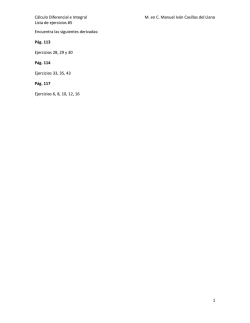Manual de Usuario Médico de Urgencia
Manual de Usuario Médico de Urgencia pág. 1 RCE Urgencia Documento confidencial de uso reservado al ámbito indicado en la referencia. Prohibida su reproducción o distribución sin autorización expresa de SAYDEX. Contenido ACCEDER A FLORENCE......................................................................................................................... 3 REGISTRO CLINICO ELECTRONICO....................................................................................................... 4 Anamnesis Clínica................................................................................................................................ 8 Ingresar Diagnostico............................................................................................................................ 9 Ingresar Plan de tratamiento ............................................................................................................ 11 SOLICITUD DE EXAMEN DE RADIOLOGÍA ...................................................................................... 15 Luego de Aceptar la solicitud de laboratorio Florence muestra el siguiente mensaje:.................... 18 ALTA DE URGENCIA ........................................................................................................................... 20 Paso a Hospital, Solicitud de Hospitalización................................................................................ 23 RECETAS AL ALTA .......................................................................................................................... 24 IMPRESIÓN ALTA URGENCIA DESDE MÓDULO “INFORMES” ....................................................... 26 ICONOS.......................................................................................................................................... 28 pág. 2 RCE Urgencia Documento confidencial de uso reservado al ámbito indicado en la referencia. Prohibida su reproducción o distribución sin autorización expresa de SAYDEX. ACCEDER A FLORENCE Para ingresar a Florence debe seguir los siguientes pasos: Hacer doble clic en el icono de Florence. Una vez ejecutada la aplicación, el funcionario del establecimiento debe ingresar el Usuario y Clave correspondiente. Finalmente hacer click en el botón “Aceptar” de la parte inferior para ingresar. pág. 3 RCE Urgencia Documento confidencial de uso reservado al ámbito indicado en la referencia. Prohibida su reproducción o distribución sin autorización expresa de SAYDEX. REGISTRO CLINICO ELECTRONICO Permite ingresar y almacenar toda la información del paciente, datos demográficos, historial médico y antecedentes personales. Para ingresar al módulo de Urgencia hacer clic en el siguiente recuadro: pág. 4 RCE Urgencia Documento confidencial de uso reservado al ámbito indicado en la referencia. Prohibida su reproducción o distribución sin autorización expresa de SAYDEX. Luego de ingresar al módulo de Urgencias, visualizara una Lista de trabajo, en la cual encontrara a todos los pacientes que han ingresado a la urgencia que aún no son dados de alta. Además se puede filtrar a los pacientes ya sea por su tipo de Urgencias, categorización o localización. pág. 5 RCE Urgencia Documento confidencial de uso reservado al ámbito indicado en la referencia. Prohibida su reproducción o distribución sin autorización expresa de SAYDEX. Una vez identificada nuestro paciente para la atención, debemos seleccionarlo (quedando de color Verde oscuro) y presionar el botón atender urgencia. Si el paciente está en Espera de ser atendido Florence le mostrara la siguiente pregunta, en donde usted deberá seleccionar aceptar para ingresar al paciente a un box de atención. Aceptar para asignar una ubicación y seleccionar el botón Boxes y Aceptar. pág. 6 RCE Urgencia Documento confidencial de uso reservado al ámbito indicado en la referencia. Prohibida su reproducción o distribución sin autorización expresa de SAYDEX. Hacer clic en el Box que se encuentre disponible y aceptar. pág. 7 RCE Urgencia Documento confidencial de uso reservado al ámbito indicado en la referencia. Prohibida su reproducción o distribución sin autorización expresa de SAYDEX. Anamnesis Clínica. Al asignar el box de atención al paciente, se despliega la ventana de Anamnesis, donde el médico debe completar los datos de la atención a realizar, es decir, Motivo de consulta, enfermedad actual, diagnóstico, nuevas constantes en caso necesario, exploración física, diagnóstico y prestaciones si es que corresponde. Los Datos Obligatorios a ingresar en la anamnesis están destacados de color Amarillo pág. 8 RCE Urgencia Documento confidencial de uso reservado al ámbito indicado en la referencia. Prohibida su reproducción o distribución sin autorización expresa de SAYDEX. Ingresar Diagnostico. Para agregar el diagnóstico, se debe presionar el botón “Nuevo Principal” o un “Nuevo secundario”. y seleccionar si desea ingresar un Para agregar un “Nuevo principal”, debe ingresar un criterio de búsqueda, el cual puede ser código CIE10 o descripción y presionar Enter, seleccionar el diagnostico que corresponde y aceptar, puede agregar en caso necesario información adicional en el recuadro comentario de la parte inferior izquierda. pág. 9 RCE Urgencia Documento confidencial de uso reservado al ámbito indicado en la referencia. Prohibida su reproducción o distribución sin autorización expresa de SAYDEX. Para agregar un diagnostico secundario hacer clic en el botón “Nuevo Secundario”, debe buscar el diagnostico, seleccionar y presionar el botón inferior, habilitando el botón Aceptar. , se agrega en listado “Seleccionados” de la parte En caso de seleccionar un diagnóstico erróneo, debe presionar el botón listado “Seleccionados”. , eliminándose del pág. 10 RCE Urgencia Documento confidencial de uso reservado al ámbito indicado en la referencia. Prohibida su reproducción o distribución sin autorización expresa de SAYDEX. Ingresar Plan de tratamiento Para ingresar un plan de tratamiento (medicamentos, procedimientos, etc) debemos seleccionar el icono en la barra superior de la anamnesis, en donde se desplegará la siguiente pantalla: En donde para ingresar un tratamiento de medicamentos debemos seleccionar el siguiente icono, pág. 11 RCE Urgencia Documento confidencial de uso reservado al ámbito indicado en la referencia. Prohibida su reproducción o distribución sin autorización expresa de SAYDEX. Al Seleccionar “Insertar” se despliega lo siguiente: Para prescribir medicamentos usted debe seleccionar el medicamento desde el listado haciendo doble click sobre el nombre, en donde se abrirá la siguiente pantalla de posología: pág. 12 RCE Urgencia Documento confidencial de uso reservado al ámbito indicado en la referencia. Prohibida su reproducción o distribución sin autorización expresa de SAYDEX. El botón tiene relación a dosis única de administración, en esta sección usted podrá ingresar la posología del medicamento, es decir, tipo de vía , cantidad recetada e indicaciones si así lo requiere. Por ultimo usted debe seleccionar el botón “añadir medicación” fármaco seleccionado se agregue al plan de tratamiento del paciente. para que el pág. 13 RCE Urgencia Documento confidencial de uso reservado al ámbito indicado en la referencia. Prohibida su reproducción o distribución sin autorización expresa de SAYDEX. Luego de Aceptar la anamnesis visualizara la siguiente pantalla: Resumen de Historia Clínica. En la cual el personal de enfermería identificara las indicaciones internas con plan de tratamiento que registraran en los procedimientos realizados. En la Hoja de evolución se debe registrar el monitoreo que realice al paciente si es necesario, para guardar la evolución son presionar en el botón Aceptar. Para solicitar exámenes de Radiología examen que solicite. O bien usted puede seleccionar el botón o laboratorio hacer clic en el botón según el para ingresar al mapa de Pruebas. pág. 14 RCE Urgencia Documento confidencial de uso reservado al ámbito indicado en la referencia. Prohibida su reproducción o distribución sin autorización expresa de SAYDEX. SOLICITUD DE EXAMEN DE RADIOLOGÍA Al ingresar al Resumen de Historia Clínica, al costado derecho de la pantalla está el Botón Crear solicitud de radiología. Hacer clic en el Botón para ingresar a la solicitud, luego se debe seleccionar la modalidad que corresponda. Ejemplo: Radiología Simple. pág. 15 RCE Urgencia Documento confidencial de uso reservado al ámbito indicado en la referencia. Prohibida su reproducción o distribución sin autorización expresa de SAYDEX. Encontraran los exámenes de la modalidad seleccionada, al seleccionar un examen usted puede hacer doble clic en el nombre o presionar la flecha campos de texto en Antecedentes clínicos relevantes. para solicitarlo, Recordar ingresar Aceptar la siguiente pregunta para imprimir el reporte de solicitud de examen. Después de generar la solicitud si desea solicitar un nuevo examen solo debe presionar el botón Nuevo para crear otra solicitud. pág. 16 RCE Urgencia Documento confidencial de uso reservado al ámbito indicado en la referencia. Prohibida su reproducción o distribución sin autorización expresa de SAYDEX. SOLICITUD DE EXAMEN DE LABORATORIO Al ingresar al Resumen de Historia Clínica, al costado derecho de la pantalla está el Botón Crear solicitud de laboratorio. Hacer clic en el Botón pantalla: para ingresar a la solicitud en donde se desplegará la siguiente pág. 17 RCE Urgencia Documento confidencial de uso reservado al ámbito indicado en la referencia. Prohibida su reproducción o distribución sin autorización expresa de SAYDEX. Lo primero que usted debe seleccionar es donde se tomara la muestra del examen, si es Dentro del Hospital o en un Centro de Salud, Fecha prevista y si corresponde a un examen de laboratorio o microbiología. Encontraran los exámenes según la carpeta, al seleccionar un examen hacer doble clic en el nombre o bien presionar la flecha para solicitarlo y presionar “Aceptar”. Recordar Ingresar Antecedentes clínicos relevantes Luego de Aceptar la solicitud de laboratorio Florence muestra el siguiente mensaje: pág. 18 RCE Urgencia Documento confidencial de uso reservado al ámbito indicado en la referencia. Prohibida su reproducción o distribución sin autorización expresa de SAYDEX. pág. 19 RCE Urgencia Documento confidencial de uso reservado al ámbito indicado en la referencia. Prohibida su reproducción o distribución sin autorización expresa de SAYDEX. ALTA DE URGENCIA Finalmente el clínico para completar y finalizar la atención, debe registrar el alta del paciente presionando el botón Alta . Los siguientes datos se agregan por defecto; Fecha, Hora, destino y motivo de alta, además se visualiza el Dato de Atención de Urgencia. Una vez finalizado el registro, el médico debe presionar el botón “Alta” de la parte inferior, desplegándose una ventana de firma virtual en la que se ingresa el usuario y Password correspondiente, finalizando con un clic en el botón “Aceptar”. A continuación emerge una ventana de consulta el que se imprime el informe de alta al presionar el botón “Aceptar”. pág. 20 RCE Urgencia Documento confidencial de uso reservado al ámbito indicado en la referencia. Prohibida su reproducción o distribución sin autorización expresa de SAYDEX. Es importante destacar que si un paciente es derivado a hospitalización, se debe registrar el alta de atención de Urgencia, seleccionando en destino “Paso a Hospital”, y una vez firmada virtualmente, el sistema permite generar la orden de Hospitalización. pág. 21 RCE Urgencia Documento confidencial de uso reservado al ámbito indicado en la referencia. Prohibida su reproducción o distribución sin autorización expresa de SAYDEX. Impresión del DAU Este muestra el detalle de la atención realiza en el servicio de Urgencia. pág. 22 RCE Urgencia Documento confidencial de uso reservado al ámbito indicado en la referencia. Prohibida su reproducción o distribución sin autorización expresa de SAYDEX. Paso a Hospital, Solicitud de Hospitalización. Cuando nosotros damos de alta de urgencia a un paciente y decidimos que debemos hospitalizar al momento de generar el alta debemos seleccionar como destino el paso al hospital. La cual al momento de efectuar el alta nos abrirá la solicitud de hospitalización de forma inmediata, en la cual debemos ingresar el servicio al cual ingresa. pág. 23 RCE Urgencia Documento confidencial de uso reservado al ámbito indicado en la referencia. Prohibida su reproducción o distribución sin autorización expresa de SAYDEX. RECETAS AL ALTA Para realizar una receta al alta al paciente usted debe seleccionar el botón receta al generar el alta El cual desplegara la siguiente pestaña, en la cual usted deberá seleccionar: El tipo de receta, el checkbox de Receta Particular, Fármaco y posología. pág. 24 RCE Urgencia Documento confidencial de uso reservado al ámbito indicado en la referencia. Prohibida su reproducción o distribución sin autorización expresa de SAYDEX. Cuando finalizamos el proceso de receta presionamos aceptar, debemos presionar el botón impresión para la entrega al paciente . pág. 25 RCE Urgencia Documento confidencial de uso reservado al ámbito indicado en la referencia. Prohibida su reproducción o distribución sin autorización expresa de SAYDEX. IMPRESIÓN ALTA URGENCIA DESDE MÓDULO “INFORMES” Cuando se requiera el “Informe de Alta de Urgencia” de una Urgencia ya atendida, se puede extraer de cualquier ámbito de registro, desde el módulo “Informes” – “Informe de Urgencia” como muestra la imagen a continuación. Al seleccionar “informe de urgencia”, se desplegara la pantalla para buscar el paciente (por Rut – Nombre – HC, etc.) Seleccionar el episodio de urgencia a imprimir. pág. 26 RCE Urgencia Documento confidencial de uso reservado al ámbito indicado en la referencia. Prohibida su reproducción o distribución sin autorización expresa de SAYDEX. Al hacer clic en Aceptar se imprime automáticamente el informe de alta. pág. 27 RCE Urgencia Documento confidencial de uso reservado al ámbito indicado en la referencia. Prohibida su reproducción o distribución sin autorización expresa de SAYDEX. ICONOS Filtrar Pacientes, se utiliza para buscar pacientes desde la Lista de Trabajo ingresando Nombre, apellidos o Numero de Historia Clínica. Mover, se utiliza para cambiar de localización al paciente desde la Lista de Trabajo ejemplo: asignar un box, cambiar a Posible Fugado, espera, espera de proceso y mover a otro box. Nuevo, función de crear una evolución o nuevos exámenes. Volver al menú, se utiliza para regresar a la Lista de trabajo. Se utiliza para realizar el alta del paciente. Resumen de la Historia del Paciente, se utiliza para buscar atenciones anteriores y ver en detalle la anamnesis y procedimientos realizados. Prestaciones, se utiliza para agregar los procedimientos que debe realizar la Enfermera o el Técnico Paramédico. Lista de problemas, permite agregar alertas al paciente tales como: alergias. Limpiar, permite borrar todos los datos ingresados en la anamnesis. Hoja de constantes, permite registrar signos vitales. Cambio de usuario, permite cerrar la sesión, sin salir de la aplicación. Diagnósticos, acceso directo para ingresar diagnósticos. Mapa de pruebas, permite crear exámenes de laboratorio o radiología. Anamnesis/evolución, acceso directo para ingresar una evolución o ingresar a la anamnesis. Imprimir, al presionar se puede imprimir diferentes documentos tales como: Informe de Alta, solicitud de exámenes entre otros. Modificar, se utiliza para habilitar los campos y agregar o editar datos. Eliminar, se utiliza para eliminar algún documento tales como: Solicitud de exámenes, evoluciones entre otros. pág. 28 RCE Urgencia Documento confidencial de uso reservado al ámbito indicado en la referencia. Prohibida su reproducción o distribución sin autorización expresa de SAYDEX. Salir, permite volver al Menú general. Alta, permite dar el alta rápidamente desde la lista de trabajo. Cambiar, permite cambiar la prioridad del paciente desde la lista de trabajo. Refrescar, permite actualizar la lista de trabajo. ¿Sabías que? Al posicionar el cursor en el nombre del paciente desde el RCE puedes obtener los siguientes datos: pág. 29 RCE Urgencia Documento confidencial de uso reservado al ámbito indicado en la referencia. Prohibida su reproducción o distribución sin autorización expresa de SAYDEX.
© Copyright 2026